構成図
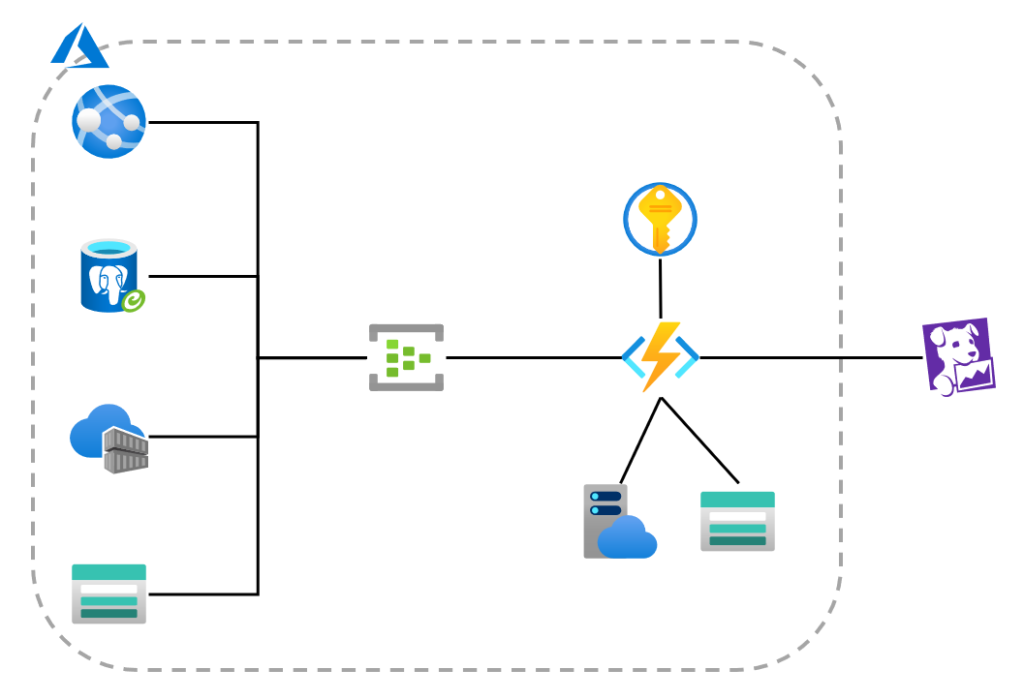
セットアップ
上記の環境を構築するTerraformのコードをダウンロード
Terraform version 1.0 以上がインストールされていること
$ terraform versiontfファイルの編集
1. [functions/main.tf](functions/main.tf)の<your_StorageAccount_name>にストレージアカウント名を設定
※ストレージアカウント名はグローバルで一意である必要があります。
2. [functions/main.tf](functions/main.tf)にDatadog APIキーを追記
※または、Azure Key Vault からDatadog APIキーを取得できるように設定
3. [Datadogサイト](https://docs.datadoghq.com/ja/getting_started/site/)を確認して[functions/main.tf](functions/main.tf)を更新
4. 各種ファイルで適宜、環境に合わせて名前を変更
初期化
$ terraform initデプロイ
$ terraform applyAzure Function Test
1. テストと実行を選択
2. Filesystemログを選択
3. 入力で”Test Message”などを入力して実行を選択
4. 出力で202 Acceptedが表示され、ログにエラーメッセージが表示されないことを確認
診断設定
1. 各種PaaSの左ブレードから診断設定を選択
2. 「+ 診断設定を追加する」を選択
3. 診断設定名、取得したいログを選択、宛先の詳細で「イベント ハブへのストリーム」を選択し、作成したEventhubsを選択して保存を選択
結果確認
1. Datadogにログイン
2. 左ブレードからLogを選択してテストしたメッセージが表示されることを確認
参考サイト
https://www.tama-negi.com/2020/09/19/datadog-azure-log-01/
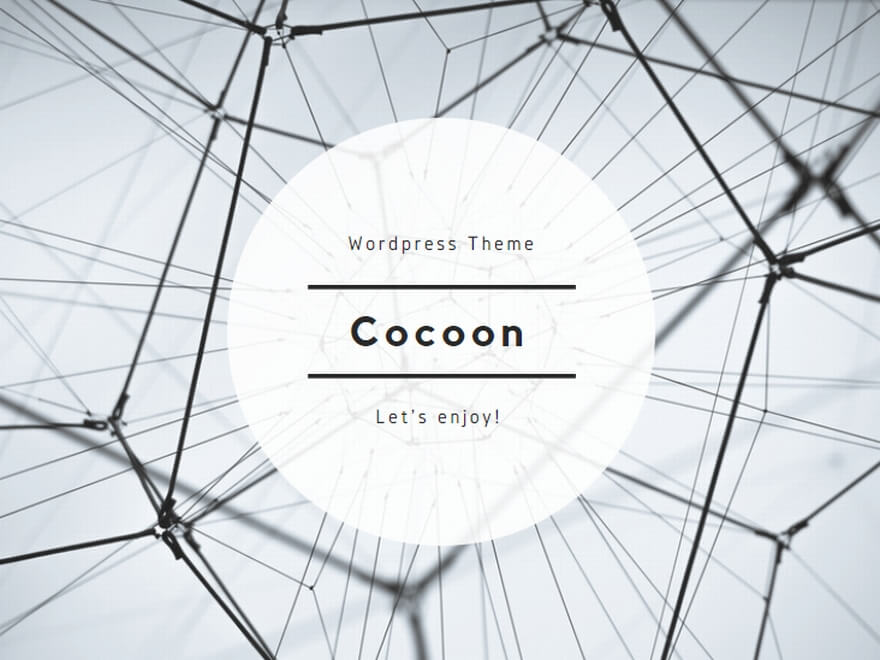


コメント